
Deutsche Referenz der Spatial Manager Befehle
Hier finden Sie eine Kurzbeschreibung aller Spatial Manager Funktionen auf Deutsch. Sie können diese Anweisungen über das Menü, die Werkzeugleiste, das Ribbon-Menü oder die Befehlszeile aufrufen. Alle genannten Befehle gelten für Spatial Manager™ for ZWCAD / BricsCASD / AutoCAD.
Die grundlegenden Befehle - Basics
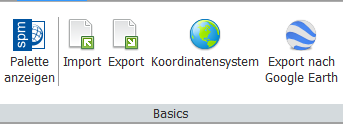 Hier finden sich die am häufigsten verwendeten Befehle:
Hier finden sich die am häufigsten verwendeten Befehle:
-
SPM - Zeigt die Applikationspalette (siehe hierzu auch das Tutorial zum Umgang mit Geodatenquellen)
-
SPMCLOSE - Schließt die Applikationspalette
-
SPMIMPORT - Öffnet den Dialog zum Import von Geodaten ohne Verwendung der Palette
-
-SPMIMPORT [Task name] - Aufruf eines Tasks aus der CAD Befehlszeile unter Angabe des Tasknamens (Nur "Professional" Edition)
-
SPMEXPORT - Öffnet den Dialog zum Export von Geodaten ohne Verwendung der Palette (Nur "Professional" Edition)
-
SPMSETCRS - Setzt das Koordinatensystem für die aktuelle Zeichnung (Coordinate Reference System - CRS)
-
SPMCREATEKML - Exportiert den aktuellen Status der DWG direkt nach Google Earth (one click)
Befehle für Hintergrundkarten
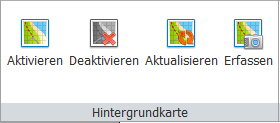 Spatial Manager erlaubt die Hinterlegung von Karten aus online Quellen. Beispielsweise OpenStreetMap, Bing Maps, Google Maps und WMS (siehe Tutorial):
Spatial Manager erlaubt die Hinterlegung von Karten aus online Quellen. Beispielsweise OpenStreetMap, Bing Maps, Google Maps und WMS (siehe Tutorial):
-
SPMBGMAPSHOW - Zeigt die selektierte Karte im Hintergrund der DWG
-
SPMBGMAPHIDE - Verbirgt die Hintergrundkarte sofern angezeigt, sonst keine Aktion
-
SPMBGMAPREFRESH - Regeneriert (aktualisiert) das Hintergrundbild was in bestimmten Situationen erforderlich sein kann
-
SPMBGMAPIMAGE - Erzeugt ein Rasterbild der aktuellen ansicht der Hintergrundkarte (Snapshot)
-
SPMBGMAPIMAGEPURGE - Bereinigt die Hintergrundkarte, insbesondere Entfernung von Fragmenten
Datentabellen verwalten (Nur "Standard" und "PRO")
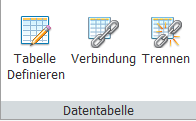 Sachinformationen werden vom Spatial Manager in sogenannten EED gespeichert. Um darauf zugreifen zu können besteht die Möglichkeit, entsprechende Datentabellen anzulegen und zu verwalten.
Sachinformationen werden vom Spatial Manager in sogenannten EED gespeichert. Um darauf zugreifen zu können besteht die Möglichkeit, entsprechende Datentabellen anzulegen und zu verwalten.
-
SPMDATATABLEDEFINE - Definition, Modifikation oder Löschen von Datentabellen bzw. Datenfeldern in den Tabellen
-
SPMDATATABLEATTACH - Verknüpft ein oder mehrere Zeichnungsobjekte mit einer Tabelle
-
SPMDATATABLEDETACH - Löst die Verbindung zwischen Zeichnungsobjekten und den verknüpften Tabellen
Auswahl von Tabellendaten (Nur "Standard" und "Professional")
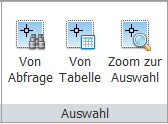 Um in der DWG nach Elementen zu suchen, welche bestimmte Sachdaten enthalten, dienen die folgenden Befehle:
Um in der DWG nach Elementen zu suchen, welche bestimmte Sachdaten enthalten, dienen die folgenden Befehle:
-
SPMSELECTBYQUERY - Selektiert Zeichnungsobjekte an Hand einer einfachen oder komplexen Abfrage der verknüpften Datentabellen
-
SPMSELECTBYTABLE - Selektiert alle Zeichnungsobjekte, die mit einer bestimmten Tabelle verknüpft sind
-
SPMZOOMTOSELECTION - Zoomt auf die selektierten Zeichnungsobjekte
Support-Befehle
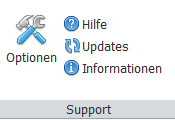 Hier finden sich die Einstellungen:
Hier finden sich die Einstellungen:
-
SPMOPTIONS - Ruft den Dialog zum Setzen der Einstellungen des Spatial Manager auf
-
SPMHELP - Ruft die Hilfeseite (Wiki) auf
-
SPMUPDATE - Überprüft ob ein Update für den Spatial Manager zum Download verfügbar ist
-
SPMABOUT - Zeigt die wichtigsten Informationen über die Applikation und das installierte Release an
Hinweise:
Alle Befehlsnamen können wahlweise mit dem Präfix “SPM” oder “SPATIALMANAGER” verwendet werden. Beispielsweise tun beide Befehle “SPMABOUT” und “SPATIALMANAGERABOUT” dasselbe.
Spatial Manager Download
Nachfolgend finden Sie die Downloads für den Spatial Manager. Dabei handelt es sich um Testversionen. Diese können mit einem Key zur Vollversion freigeschaltet werden.
Bitte beachten Sie die für Ihr CAD-System zutreffende Variante!
Demoversion Spatial Manager für ZWCAD
Ab ZWCAD 2017 oder Architecture
PRO Edition
Sprache wie ZWCAD-Installation
Automatische Erkennung 32/64 Bit
Einschränkungen Demoversion:
30 -Tage-Version
Max. 75% import oder Export
Nur 10 Transaktionen per Session
Demoversion Spatial Manager für BricsCAD
Ab BricsCAD V13 PRO oder Platinum
Sprache wie BricsCAD-Installation
Automatische Erkennung 32/64 Bit
Einschränkungen Demoversion:
30 -Tage-Version
Max. 75% import oder Export
Nur 10 Transaktionen per Session
Demoversion Spatial Manager für AutoCAD
Ab AutoCAD 2009
AutoCAD / Map 3D / Civil 3D / Architecture
Sprache wie AutoCAD-Installation
Automatische Erkennung 32/64 Bit
Einschränkungen Demoversion:
30 -Tage-Version
Max. 75% import oder Export
Nur 10 Transaktionen per Session
Gerne bieten wir Ihnen auch die Freischaltung des Spatial Manager an. Laden Sie dazu das PDF Formular mit den Spatial Manager Preisen herunter und senden es uns ausgefüllt per Fax, E-Mail oder Post. Die angegebenen Preise gelten für BricsCAD, ZWCAD und AutoCAD.